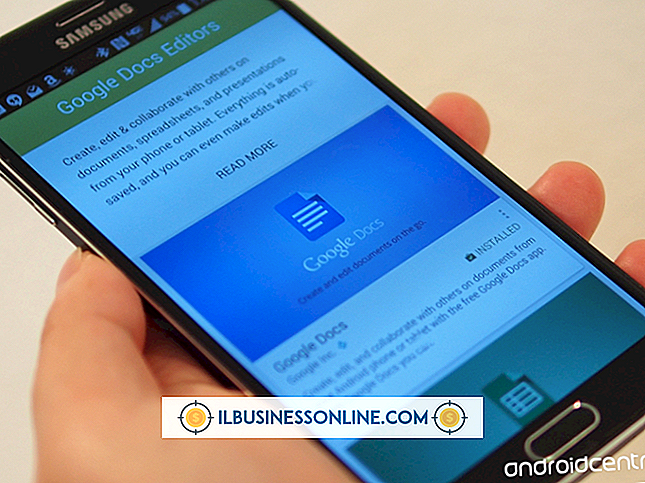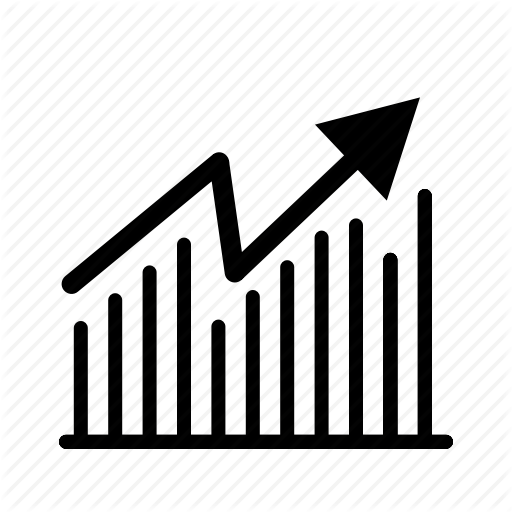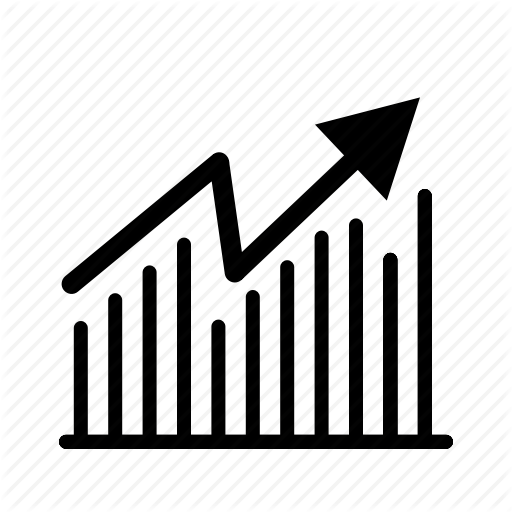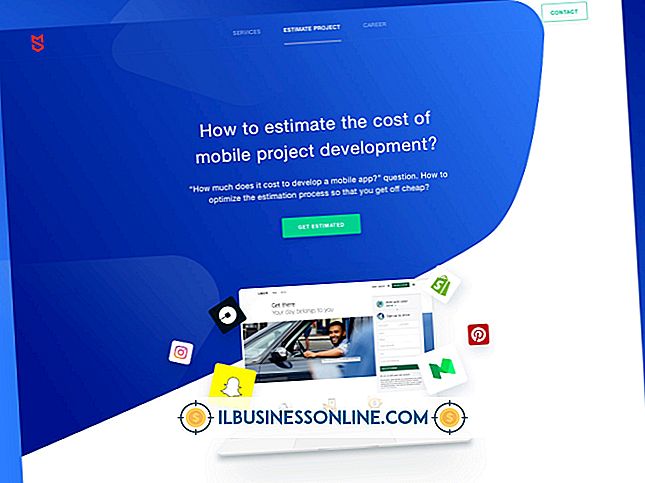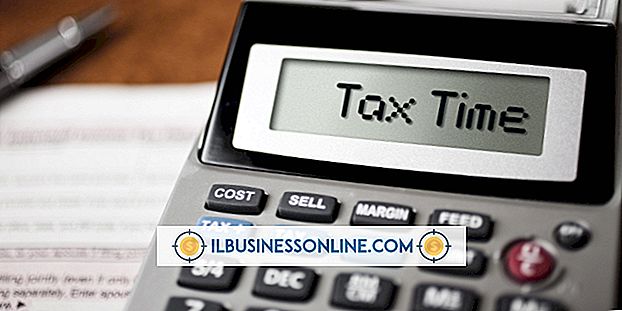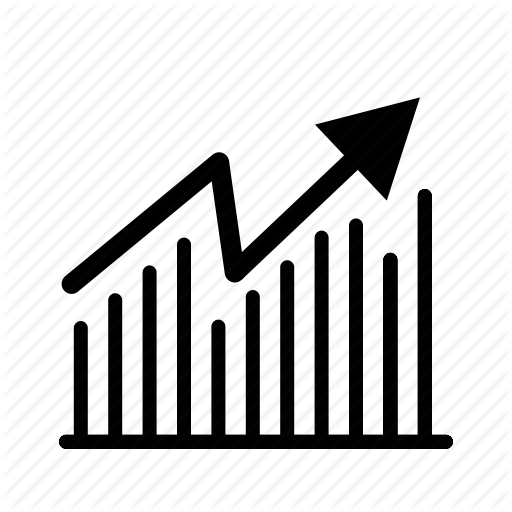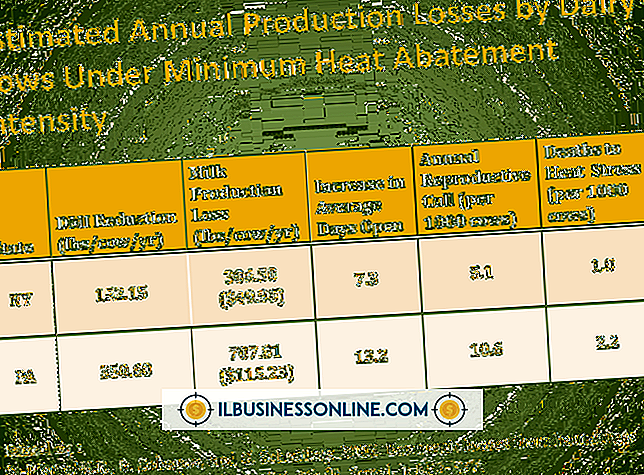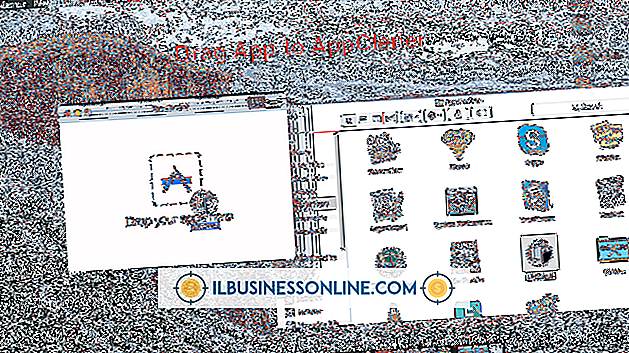C ++에서 PDB 파일을 찾거나 열 수 없습니다.

Visual C ++ 및 다른 Microsoft 언어에서 확장명이 .pdb 인 프로그램 데이터베이스 파일에는 링커 및 디버거에서 사용하는 정보가 들어 있습니다. 컴파일러 및 링커 옵션에 따라 여러 개의 .pdb 파일이있을 수 있으며 각 파일은 프로젝트의 빌드 및 디버그 프로세스 중에 서로 다른 시간에 사용됩니다. 이러한 파일이 신비하게 사라지면 여러 가지 방법으로 파일을 다시 만들 수 있습니다.
배경
Microsoft의 Visual Studio 언어는 .pdb 파일을 컴파일 및 링크 프로세스의 일부로 만듭니다. 이러한 파일에는 참조 및 기호에 대한 포인터가 포함되어있어 링커 및 디버거에서 개체 및 실행 파일의 코드 및 변수를 찾을 수 있습니다. Visual C ++에서 적어도 두 개의 .pdb 파일이 빌드 프로세스 중에 만들어집니다. Visual Studio 2010의 vc100.pdb 파일은 컴파일 단계에서 작성되며 다양한 개체 파일에 대한 포인터를 포함합니다. 두 번째 파일 인 projectName.pdb (여기서 프로젝트 이름은 프로젝트 또는 실행 파일의 이름 임)에는 포인터와 실행 파일에 대한 참조가 들어 있습니다. 이러한 파일은 프로젝트 디렉토리의 "Debug"폴더에서 찾을 수 있습니다.
정리 및 재구성
pdb 파일을 잃는 가장 일반적인 방법은 Visual Studio IDE에서 "Project"다음 "Clean"메뉴 항목을 클릭 할 때 발생합니다. 정리 작업은 pdb 파일을 포함하여 모든 오브젝트, 링커 및 실행 파일을 제거합니다. 파일을 다시 만들려면 "프로젝트"를 클릭하고 "모두 다시 작성"을 선택하십시오.
프로젝트 옵션 확인
깨끗한 상태에서 다시 빌드 할 수없는 경우 프로젝트 옵션이 변경되거나 프로젝트가 손상되었을 수 있습니다. 가장 일반적인 방법은 프로젝트 구성을 디버그에서 릴리스로 변경하는 것입니다. 다시 디버그로 변경하려면 "프로젝트"를 클릭하고 "구성 관리자"를 선택한 다음 "디버그"를 선택하십시오. 구성 관리자 옵션이 빌드 메뉴에 나타나지 않으면 "도구"를 클릭하고 "옵션"을 선택하십시오. 옵션 페이지가 나타나면 트리보기에서 "프로젝트 및 솔루션"을 선택하고 "고급 구성 옵션 표시"확인란을 클릭하십시오. 구성 관리자가 빌드 메뉴에 나타나야합니다.
프로젝트 재창조
파일이 여전히 나타나지 않으면 프로젝트를 다시 만들 시간이 될 수 있습니다. Visual Studio를 닫고 프로젝트 폴더의 이름을 바꾼 다음 Visual Studio를 다시 엽니 다. "파일"을 클릭하고 "새 프로젝트"를 선택한 다음 이전과 같은 이름 및 프로젝트 유형을 사용하여 새 Visual C ++ 프로젝트를 설정합니다. 새로운 빈 프로젝트를 빌드하여 기본 프로그램 구조와 파일을 만들고 원본 프로젝트의 .cpp, .h, .res 및 다른 파일을 복사하십시오. 새 프로젝트 폴더의 파일을 덮어 쓰지 마십시오.
Visual Studio로 돌아가서 "프로젝트"를 클릭하고 "기존 파일 추가"를 선택하고 이전 폴더에서 프로젝트로 복사 된 모든 파일을 선택하십시오. 필요한 모든 파일이 복사되었는지 확인하기 위해 프로그램을 빌드하고 테스트하십시오. 다시 구성을 "디버그"로 전환하고 프로젝트를 실행합니다. .pdb 파일은 디버그 폴더에 있어야합니다.